Recursos
Cómo crear Windows To Go para llevar Windows a cualquier parte
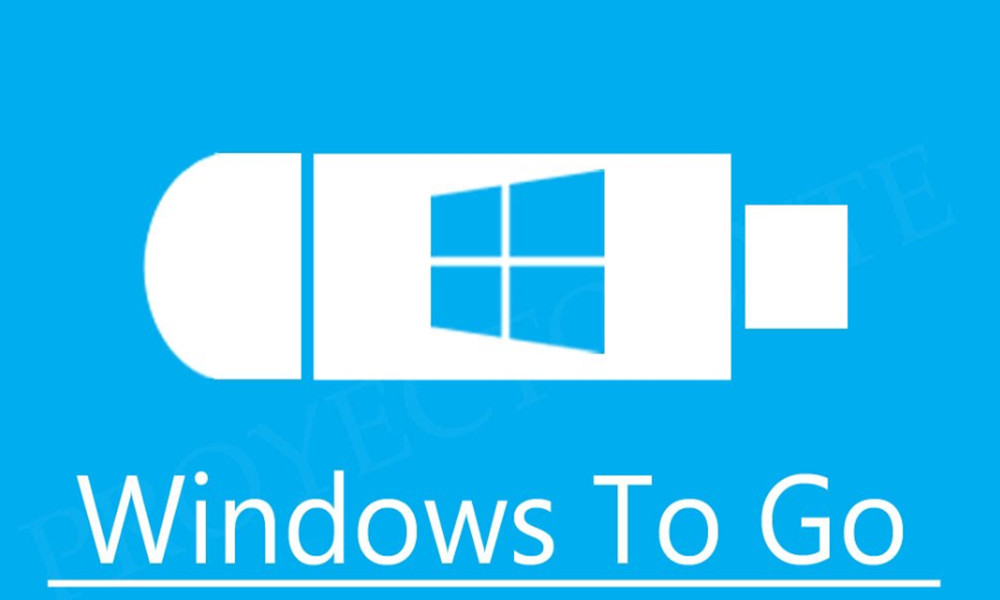
Windows To Go es una interesante característica de productividad móvil empresarial que nos permite instalar, transportar y ejecutar un escritorio de un usuario en una unidad de almacenamiento externo, posibilitando a los departamentos TI apoyar la tendencia BYOD sin comprometer la seguridad del entorno corporativo.
Muy similar en objetivos a las soluciones «LiveCD / LiveUSB» que conocen bien los usuarios de Linux, Windows To Go permite la ejecución del sistema operativo desde un pendrive (o disco duro / SSD) conectado a un puerto USB sin necesidad de instalarlo en los equipos donde se ejecuta.
Este ‘Windows para llevar’ no está destinado a reemplazar equipos de escritorio, equipos portátiles ni suplantar otras ofertas de movilidad, pero permite usar los recursos de manera eficaz en escenarios de trabajo alternativos. Windows To Go funciona igual que cualquier otra instalación de Windows, si bien tiene algunas excepciones como:
- Los discos internos están desconectados.
- No se usa el Módulo de plataforma segura (TPM)
- La hibernación está deshabilitada de manera predeterminada.
- No está disponible el Entorno de recuperación de Windows.
- No se admite la actualización ni el restablecimiento de un área de trabajo de Windows To Go.
- La tienda está deshabilitada de manera predeterminada.
Hardware para Windows To Go
Microsoft certifica unidades de almacenamiento externo específicas para soportar Windows To Go, aunque virtualmente podrían usarse otras. La oferta oficial contempla pendrives USB de 32, 64, 128 y 256 Gbytes de capacidad de almacenamiento de fabricantes como Imation, Kingston, SPYRUS, Super Talent, así como Western Digital, que ofrece soluciones como el disco duro externo WD My Passport Enterprise.
Todas estas unidades se conectan a los equipos a través del puerto de interconexión de periféricos USB (2.0, 3.0, 3.1) y algunos modelos incluyen cifrado AES o certificación FIPS 140-2 (estándar federal de procesamiento de la información de Estados Unidos) obligatorio para acceder a gobiernos y administraciones.
Creación de Windows To Go con hardware oficial
Estrenado en Windows 8 Enterprise, Microsoft lo mantuvo en Windows 8.1 y lo amplió en Windows 10 con disponibilidad en las las versiones Pro y Enterprise del sistema.
Windows 10 Enterprise incluye una herramienta específica para la creación de unidades Windows To Go. Un asistente que facilita la creación de Windows To Go simplemente siguiendo estos pasos y una vez obtenida la imagen ISO del sistema que Microsoft ofrece, también como evaluación gratuita de 90 días. Windows 10 Pro también facilita la creación de esta solución con un asistente disponible en el panel de control del sistema.
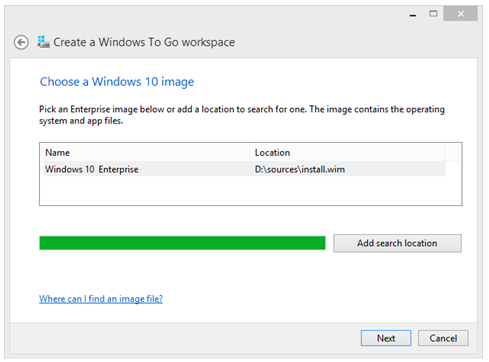
Creación de Windows To Go con hardware no-oficial
Las unidades Windows To Go también puede crearse con hardware no certificado por Microsoft. Para ello es necesario cualquier pendrive o unidad externa USB con al menos 16 Gbytes de capacidad de almacenamiento disponible. En cuanto al software, se puede utilizar un disco de instalación de Windows o en su defecto, una imagen ISO del sistema que puedes descargar desde la página de Microsoft dedicado a Windows 10, de la siguiente manera:
- Accede al portal web de Microsoft para Windows 10 y descarga la herramienta para instalar el sistema.
- Ejecuta el archivo descargado denominado “MediaCreationTool”.
- Selecciona “crear medios de instalación para otro PC”.
- Selecciona idioma, edición de Windows y arquitectura, en este caso Windows 10 Pro de 64 bits.
- Elige archivo ISO como medio a usar y descarga la imagen del sistema.
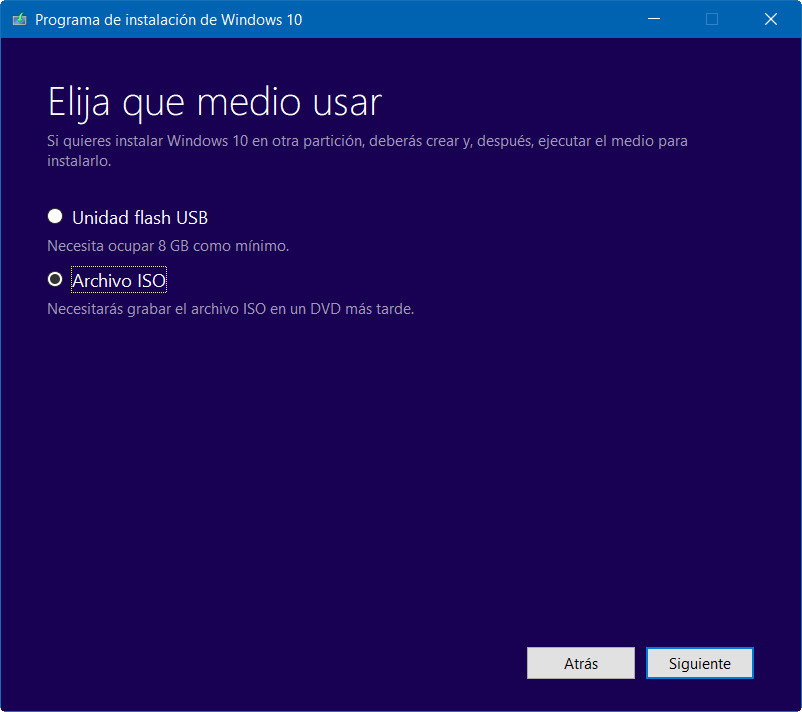
Para la creación de la solución es necesario una herramienta especializada en «quemado» de imágenes como Rufus, con el siguiente paso a paso:
- Descarga Rufus desde su página oficial (es gratuita) y ejecútalo.
- Selecciona el pendrive a utilizar y la ruta de la imagen ISO descargada.
- En opciones de formato selecciona la opción Windows To Go para evitar que la aplicación cree una unidad USB estándar de arranque para instalaciones.
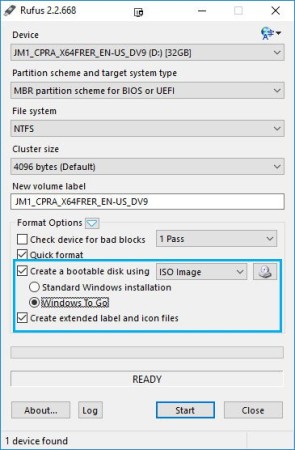
Solo resta que el proceso termine para obtener esta solución de movilidad empresarial. Un Windows portable que podemos llevar a cualquier parte, conectarlo a un puerto USB, arrancarlo en equipos una vez destacado el pendrive como primer dispositivo de arranque en la BIOS/UEFI y poder obtener un escritorio completo de Windows 10 con las salvedades mencionadas al comienzo del artículo.
-

 NoticiasHace 5 días
NoticiasHace 5 díasHuawei muestra su potencial para empresas y cloud en España en el Digital Transformation Summit
-
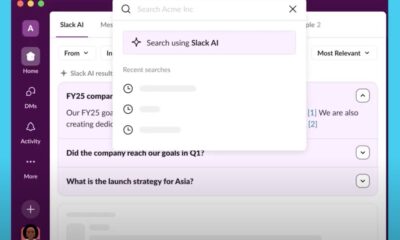
 A FondoHace 6 días
A FondoHace 6 díasSalesforce lleva la IA de Slack a todos los planes de pago de la plataforma
-

 A FondoHace 6 días
A FondoHace 6 díasCómo asegurarse de que se puede restaurar una copia de seguridad
-

 NoticiasHace 6 días
NoticiasHace 6 díasLG Gram Pro, portátiles ligeros preparados para la IA



























